华为mate9怎么设置锁屏壁纸
1、点击“设置”

2、选择点击“锁屏和密码”
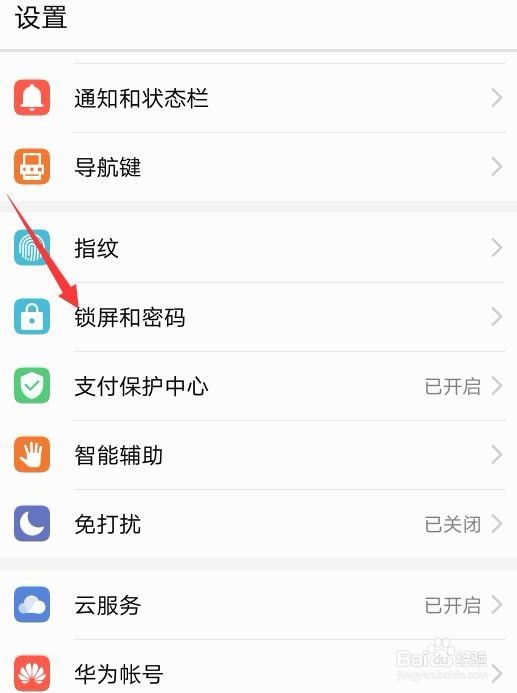
3、再点击“杂志锁屏”
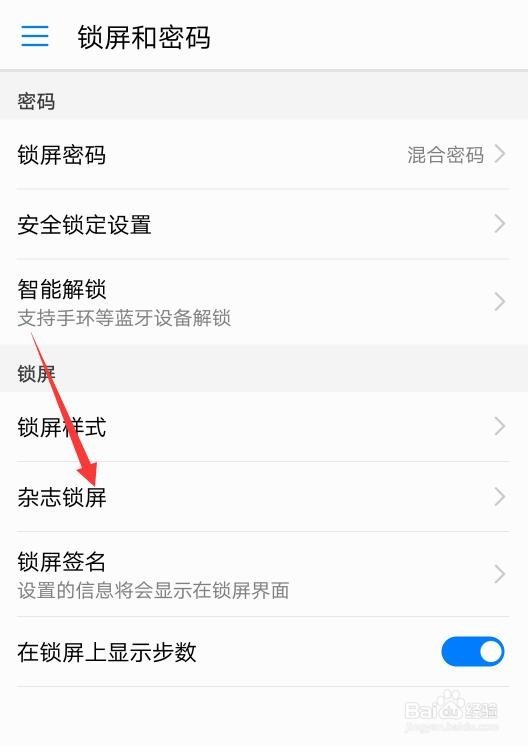
4、再点击“订阅”

5、先在下方选择一个锁屏壁纸的图片类别,比如我选择了“旅行”,然后点击“已下载”
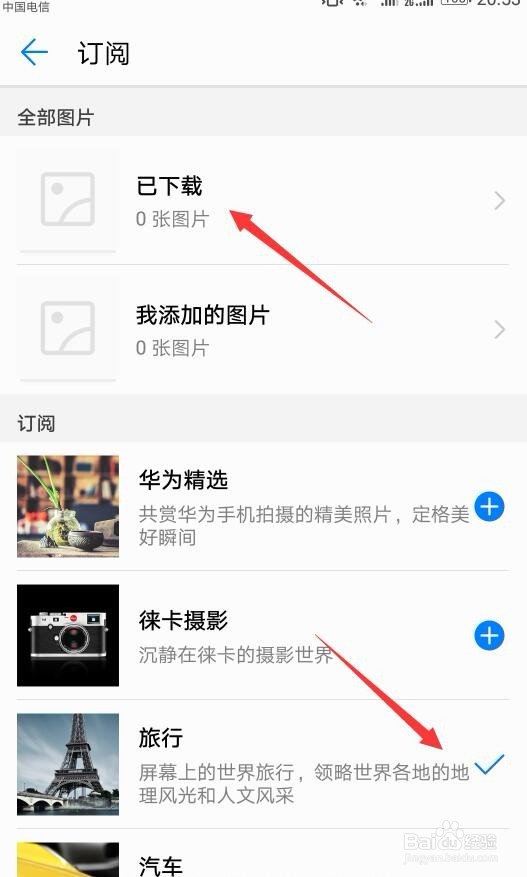
6、点击“更新”

7、点击“下载”,下载锁屏壁纸
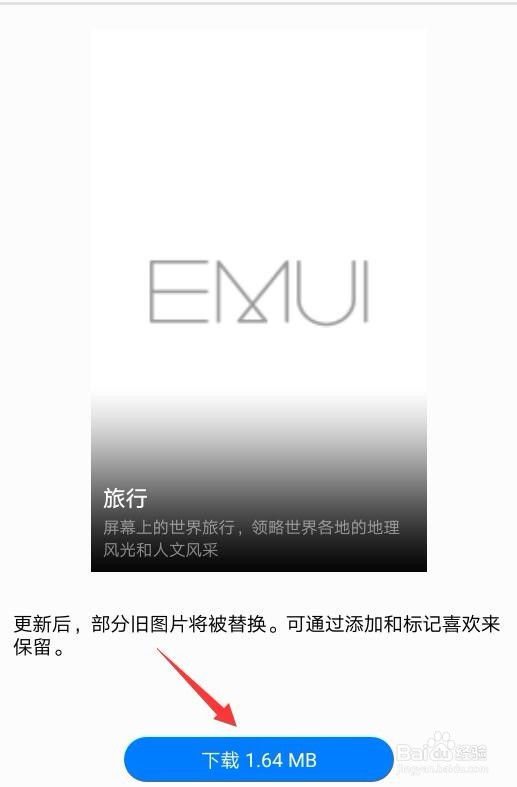
8、这就是刚才下载的锁屏壁纸,下载好了之后,华为mate9手机就会自动应用,你可以立刻前去查看
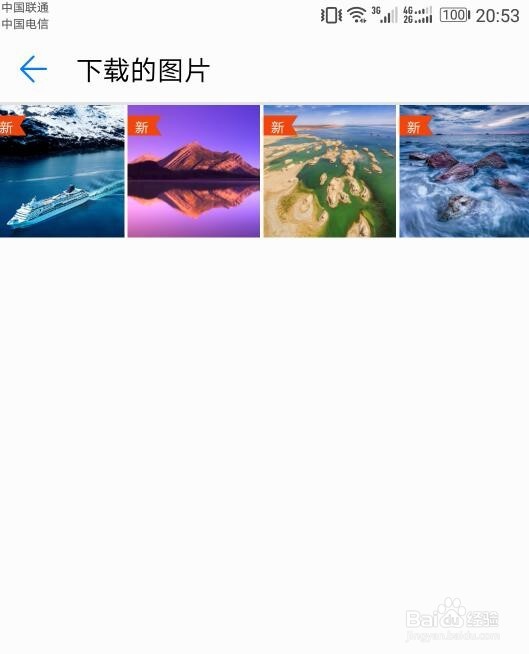
9、你可以开启“WLAN下自动更新图片”,以便获得不同的锁屏壁纸
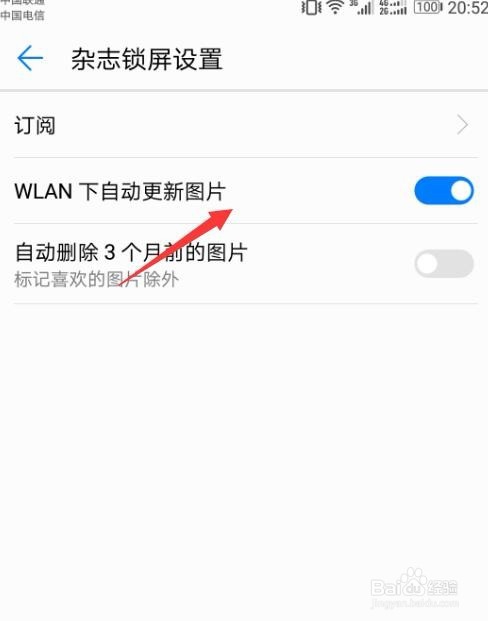
10、当然,你也可以点击“我添加的图片”,从手机里添加自定义的锁屏壁纸,可以是照片也可以其他图片
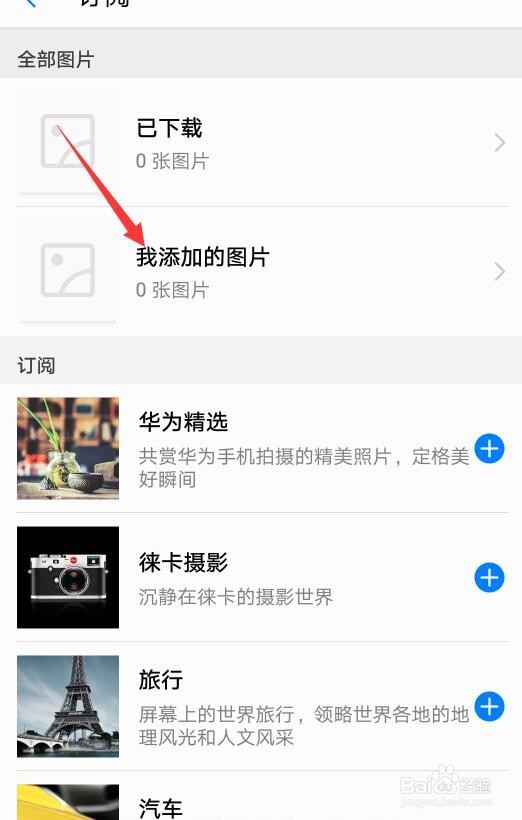
11、如果你的锁屏壁纸不自动变换了,在确保上面步骤中的“已下载”和“我添加的图片”不止一张的情况下,做如下操作即可。在锁屏状态下,从手机屏幕的最下方由下向上滑动屏幕,就带上来一些功能按钮。把那个三角形图标(类似播放键)点一下,变为两个小竖条(类似暂停键)即可。
三角形图标时表示锁屏壁纸不自动变换,两个小竖条时表示锁屏壁纸自动变换。
声明:本网站引用、摘录或转载内容仅供网站访问者交流或参考,不代表本站立场,如存在版权或非法内容,请联系站长删除,联系邮箱:site.kefu@qq.com。
阅读量:81
阅读量:185
阅读量:189
阅读量:195
阅读量:77